
写真レタッチのすすめ(逆光ハイキー調) Lightroomプリセット付き
拝啓 新緑の候、貴社ますますご清栄のことと心からお喜び申し上げます。
平素は格別のご厚情を賜り、厚く感謝いたしております。
なんて、難しいご挨拶は 抜きにして 今回は、Lightroom classic(以後 Lightroomと略します)での写真のレタッチについてです。カメラ初心者がLightroomで現像をやってみたいけど、難しいなと思っている方向けの記事となっております。
はじめに
さて、最近流行のハイキーで透明感のある仕上がりの写真をSNSで多く見るようになりました。きれいな桜と人物のポートレイトなどです。皆さんとても上手です。今回現像した時に作成したプリセットを配布しますのでよかったら、ご自分の写真にもプリセットを適用して遊んでみてください。では、スタート。

現像の前に撮影時のこと
今回このプリセットを適用するにあたって向いている写真をご説明しておきます。屋外の晴れの日で逆光か半逆光のシチュエーションでの撮影に向いてます。上記の写真が現像前のオリジナル写真です。髪の毛に光があたり雰囲気は良いのですが、人物の顔に光が当たらず影になっています。太陽光が向かって左側から差してますが、その白トビを抑えるため露出を暗めにして撮ってます。写真を撮る際は白トビは避けて撮るのがコツです。白で飛んでしまっていることは現像で修正するのはとても大変だからです。
露出量とコントラストの調整
それでは、現像をしていきましょう。自分が現像する時の大体の手順でお話しします。大体は、Lightroomの並び順に沿って現像しますが、ホワイトバランスは最後に調整してます。それでは、まず露出量は+2.0を基準として調整します。人物の顔を見ながら、白トビしないギリギリまで責めながら、鼻の立体感が失われないところまで明るくします。次はコントラストです。コントラストを全体の描写にメリハリをつけたり、逆に弱めたりします。全体を見ながら+31としました。(下記写真参照)

ハイライトと白レベルの調整
次に明る部分の調整としてハイライトと白レベルの調整をします。露出を+2にしたことで、服の白い部分や光が強すぎるため、ハイライトと白レベルは思いっきり下げます。ハイライトは太陽の光の眩しいところを見ながら調整して-93にしました。白レベルは服の部分を見ながら-75としました。(下記写真参照)

シャドウと黒レベルの調整
次は影の部分をどうするかの設定です。今回はハイキー調にするため、シャドウと黒レベルを上げて影を薄くします。それによって木や枝が背景と同化して目立たなくなる効果もあります。紅葉や桜のポートレイトにおすすめです。シャドウは+57、黒レベルは+39としました。(下記写真参照)

テクスチャと明瞭度の設定
人物の肌の質感を調整するのはテクスチャと明瞭度です。肌荒れや目の下のクマを薄くしますが、大胆に適用する場合は部分補正でマスクして適用しましょう。今回は全体に適用して、テクスチャは-32、明瞭度は-10としました。(下記写真参照)※明瞭度は数値を下げすぎると凄く不自然になるのでご注意ください。

ホワイトバランスの調整
最後にホワイトバランスの調整ですが、人物の肌の色や白色の部分に注意しながら、自分の好みに仕上げます。色温度 4,250K、色かぶり補正 -9としました。ブルーな透明感を出して、植物の葉っぱを綺麗にするためにグリーンをほどよく入れています。(完成です)

プリセットの適用方法
最終的なLightroomの調整値は下記の通りです。どこに注意しながら調整していくかを書きましたが、わかりにくい部分が御座いましたらお気軽にご質問ください。

プリセットのダウンロードは下記からできます。
Lightroomへのプリセットの読み込みはは、現像モジュールを選択後、左側の「プリセット」の「+」ボタンを押すとメニューが出て「プリセットを読み込み」と出ますので、ダウンロードしたプリセットを指定してください。
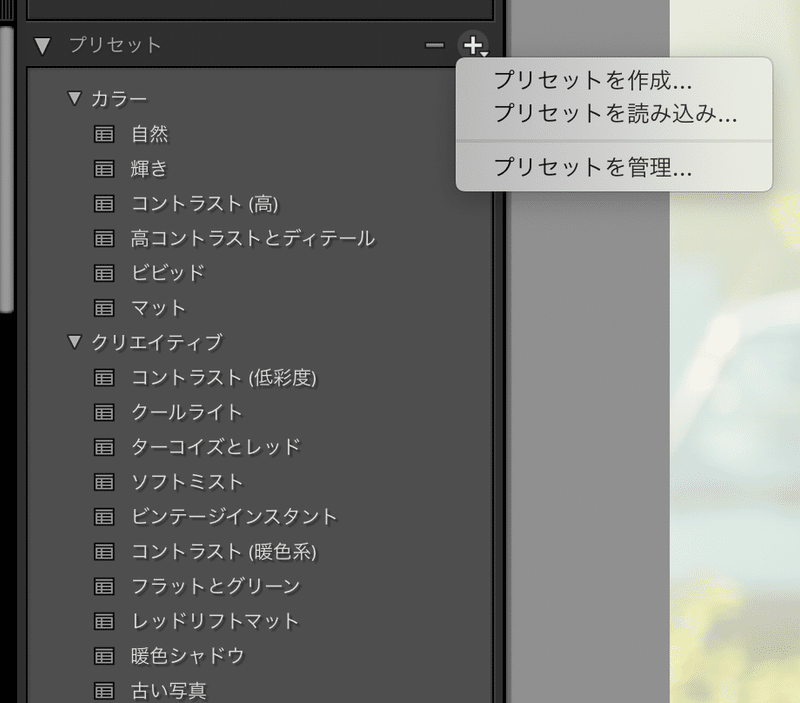
というわけで、楽しいカメラライフをお過ごしください。よろしかったら「スキ」や「シェア」していただけると幸いです。最後まで読んでいただきありがとうございます。
敬具
よろしければサポートお願いいたします!
